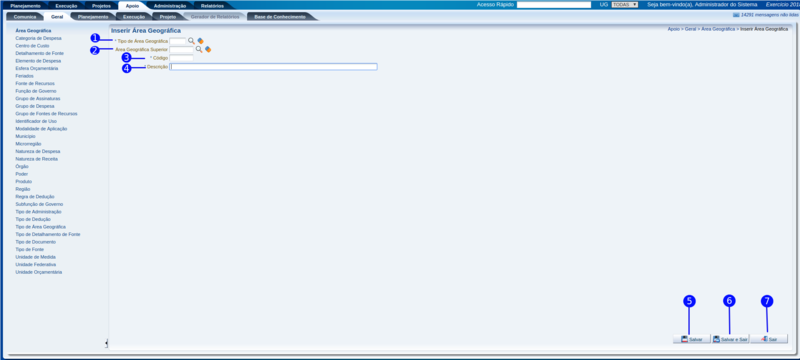Mudanças entre as edições de "Inserir Área Geográfica"
De Wiki Siafe-TO
Felipe.ramos (disc | contribs) (→Passo a passo) |
(→Passo a passo) |
||
| Linha 11: | Linha 11: | ||
<!---------------------------------------------------------------> | <!---------------------------------------------------------------> | ||
|- | |- | ||
| − | |align="center"| 1 | + | |align="center"| 1 |
| − | + | ||
| − | + | ||
| − | + | ||
| − | + | ||
| − | + | ||
|align="center"| Tipo de Área Geográfica (Estado, Região Estadual, Município) | |align="center"| Tipo de Área Geográfica (Estado, Região Estadual, Município) | ||
|align="left"| Informe ou selecione o tipo de área geográfica clicando sobre o ícone lupa.<br/> | |align="left"| Informe ou selecione o tipo de área geográfica clicando sobre o ícone lupa.<br/> | ||
<!---------------------------------------------------------------> | <!---------------------------------------------------------------> | ||
|- | |- | ||
| − | |align="center"| | + | |align="center"| 2 |
|align="center"| Área Geográfica Superior (campo opcional) | |align="center"| Área Geográfica Superior (campo opcional) | ||
|align="left"| Informe ou selecione a área geográfica superior clicando sobre o ícone lupa.<br/> | |align="left"| Informe ou selecione a área geográfica superior clicando sobre o ícone lupa.<br/> | ||
<!---------------------------------------------------------------> | <!---------------------------------------------------------------> | ||
| + | |- | ||
| + | |align="center"| 3 | ||
| + | |align="center"| Código | ||
| + | |align="left"| Informe o código que identificará a área geográfica.<br/> | ||
| + | <!---------------------------------------------------------------> | ||
| + | |||
|- | |- | ||
|align="center"| 4 | |align="center"| 4 | ||
| Linha 32: | Linha 33: | ||
|- | |- | ||
|align="center"| 5 | |align="center"| 5 | ||
| − | |align="center"| Botão | + | |align="center"| Botão Salvar |
| − | |align="left"| | + | |align="left"| Realiza a persistência da Área Geográfica no banco de dados.<br/> |
<!---------------------------------------------------------------> | <!---------------------------------------------------------------> | ||
|- | |- | ||
| − | |align="center"| | + | |align="center"| 6 |
| − | |align="center"| Botão | + | |align="center"| Botão Salvar e Sair |
| − | |align="left"| | + | |align="left"| Realiza a persistência da Área Geográfica no banco de dados. E Retorna |
| + | para a tabela de Áreas Geográficas. | ||
| + | <br/> | ||
| + | <!---------------------------------------------------------------> | ||
| + | |||
| + | |- | ||
| + | |align="center"| 7 | ||
| + | |align="center"| Botão Sair | ||
| + | |align="left"| Retorna para a tabela de Áreas Geográficas, sem realizar a persistência.<br/> | ||
<!---------------------------------------------------------------> | <!---------------------------------------------------------------> | ||
|} | |} | ||
Edição das 14h52min de 9 de agosto de 2018
Definição
É uma extensão de território que comporta as mesmas características de solo, clima, vegetação, fauna, etc.
Passo a passo
| Identificador | Campo | Descrição |
|---|---|---|
| 1 | Tipo de Área Geográfica (Estado, Região Estadual, Município) | Informe ou selecione o tipo de área geográfica clicando sobre o ícone lupa. |
| 2 | Área Geográfica Superior (campo opcional) | Informe ou selecione a área geográfica superior clicando sobre o ícone lupa. |
| 3 | Código | Informe o código que identificará a área geográfica. |
| 4 | Descrição | Descreva como a área geográfica será conhecida. |
| 5 | Botão Salvar | Realiza a persistência da Área Geográfica no banco de dados. |
| 6 | Botão Salvar e Sair | Realiza a persistência da Área Geográfica no banco de dados. E Retorna
para a tabela de Áreas Geográficas.
|
| 7 | Botão Sair | Retorna para a tabela de Áreas Geográficas, sem realizar a persistência. |
- Sistema Computacional
- Manual de Usuário
- Apoio
- Apoio Geral
- Área Geográfica
- Inserir Área Geográfica
- Categoria de Despesa
- Centro de Custo
- Detalhamento de Fonte
- Elemento de Despesa
- Esfera Orçamentária
- Feriados
- Fonte de Recursos
- Função de Governo
- Grupo de Despesa
- Grupo de Fontes de Recursos
- Identificador de Uso
- Modalidade de Aplicação
- Município
- Microrregião
- Natureza de Despesa
- Natureza de Receita
- Órgão
- Poder
- Produto
- Região
- Regra de Dedução
- Subfunção de Governo
- Tipo de Administração
- Tipo de Dedução
- Tipo de Área Geográfica
- Tipo de Detalhamento de Fonte
- Tipo de Documento
- Tipo de Fonte
- Unidade de Medida
- Unidade Federativa
- Unidade Orçamentária
- Área Geográfica
- Apoio Geral